excel怎么从表格取值制作下拉框?
1、随便选择一个excel表格,双击打开。
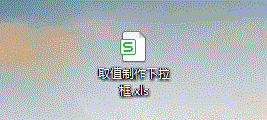
2、表格内的内容就这些,身高、体重,以及起始值。

3、选中身高起始值140,在菜单栏开始界面下,选择右上角的行和列,点击填充里面的序列。
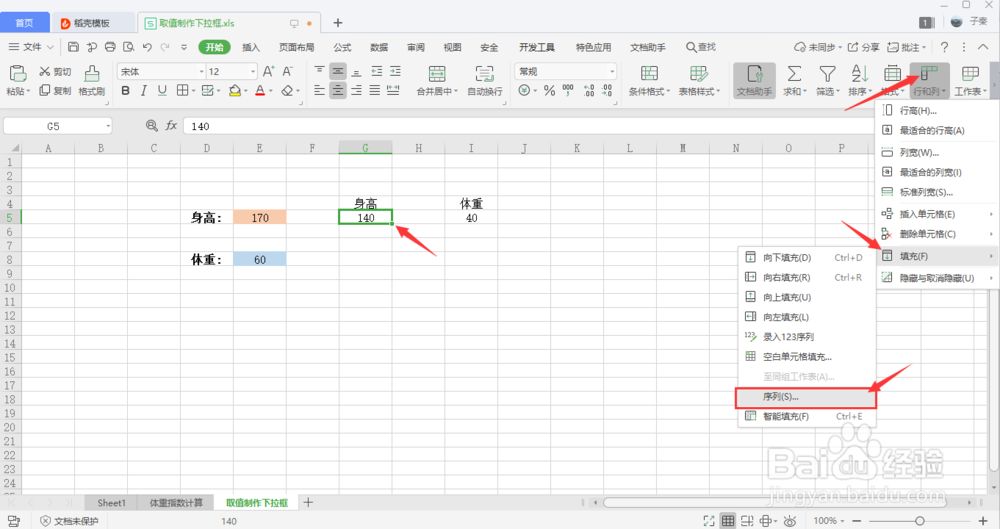
4、选择列,类型等差序列,步长值为1,终止值为190,点击确认。

5、点击确认后,会在140下面生成递增数据,一直到190方停止。

6、体重也是一样,从40开始,步长值为1,终止值为90

7、点击菜单栏中的数据,选择插入下拉列表,勾选从单元格选择下拉选项。

8、点击身高的第一个数据140,对应的应用会自动填入。

9、然后从140一直往下拉到最后一个数据190,点击确定。

10、可以看到数据已经导入到身高后面的单元格内,并以下拉框的形式显示。

11、也可以选中第一个数据,按ctrl+shift+↓快捷键选择该列存在的所有数据。

12、如此,体重的下拉框也完成了。

13、再将右侧的两列数据选中,鼠标右键选择隐藏。
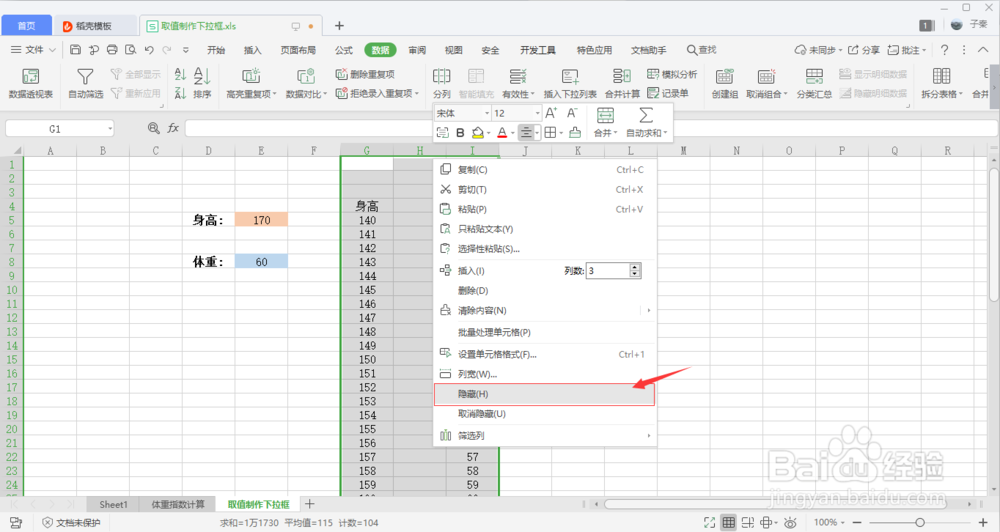
14、表格内便只有身高、体重两个下拉框了。

声明:本网站引用、摘录或转载内容仅供网站访问者交流或参考,不代表本站立场,如存在版权或非法内容,请联系站长删除,联系邮箱:site.kefu@qq.com。
阅读量:21
阅读量:68
阅读量:120
阅读量:92
阅读量:98